Transponieren von Daten in Excel
Verwenden Sie die ‚Inhalte einfügen Transponieren‘ Option Schalter Zeilen in Spalten oder Spalten in Zeilen in Excel. Sie können auch die TRANSPOSE-Funktion verwenden.
einfügen Transponieren
Um Daten umzusetzen, führen Sie die folgenden Schritte.
-
den Bereich A1 wählen: C1.
-
Rechts klicken und dann auf Kopieren.
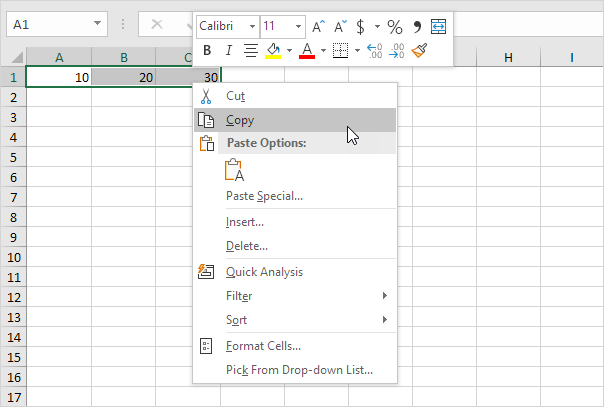
-
Markieren Sie die Zelle E2.
-
Rechte Maustaste, und klicken Sie dann auf Inhalte einfügen.
-
Überprüfen Sie transponieren.
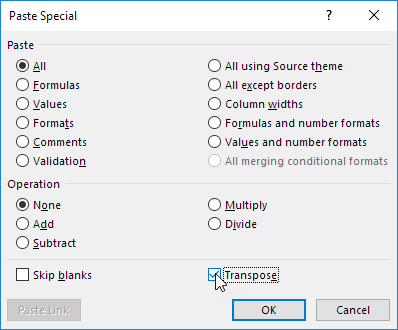
-
Klicken Sie auf OK.
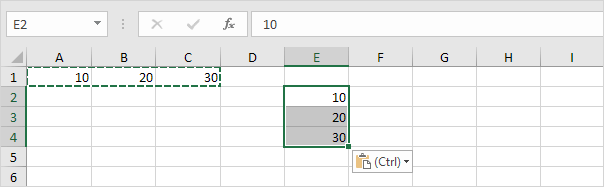
Transponierfunktion
Um die Transponierung einzufügen, führen Sie die folgenden Schritte.
-
Wählen Sie zuerst den neuen Zellbereich.
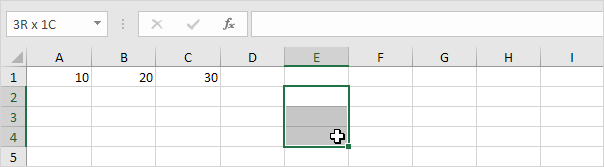
-
Geben Sie in = TRANSPOSE (3. Wählen Sie den Bereich A1:. C1 und schließen mit einer Klammer
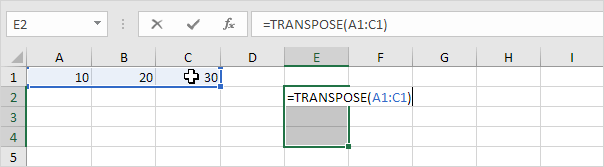
-
Ende durch Drücken von STRG + SHIFT + ENTER

-
Hinweis: Die Formelleiste zeigt an, dass diese . ist eine Matrixformel, indem es in geschweiften Klammern \ {} umschließen dieses Matrixformel zu löschen, wählen sie den Bereich E2: E4 und drücken löschen
transponieren Tabelle ohne Zeros.
die TRANSPOSE-Funktion in Excel konvertiert leere Zellen zu Nullen. einfach die Verwendung IF-Funktion, dieses Problem zu beheben.
-
zum Beispiel Zelle B4 unten ist leer. die Transponierfunktion diese leere Zelle umwandelt eine Null (Zelle G3).
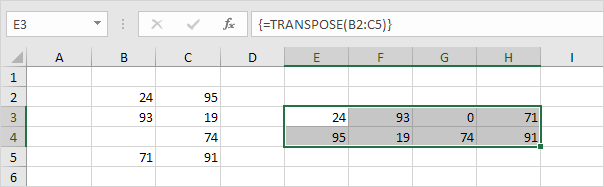
-
Ist dieses Feld leer, die IF-Funktion unten gibt eine leere Zeichenfolge ( „“) umzusetzen.
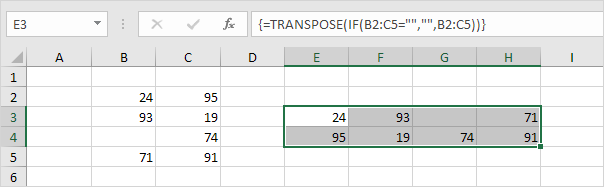
Transponierung Magie
Die ‚einfügen Transpose‚ Option eine gute Möglichkeit ist, Daten zu übertragen, aber wenn Sie die Quellzellen zu den Zielzellen verknüpfen möchten, müssen Sie ein paar Zaubertricks.
-
den Bereich A1 wählen: E2.
-
Rechts klicken und dann auf Kopieren.
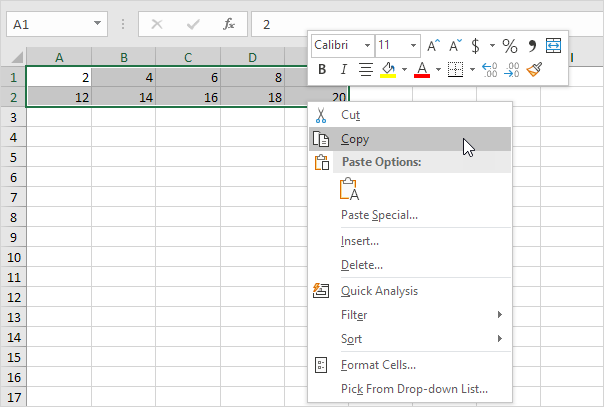
-
Wählen Sie Zelle A4.
-
Rechte Maustaste, und klicken Sie dann auf Inhalte einfügen.
-
Klicken Sie auf Verknüpfung einfügen.
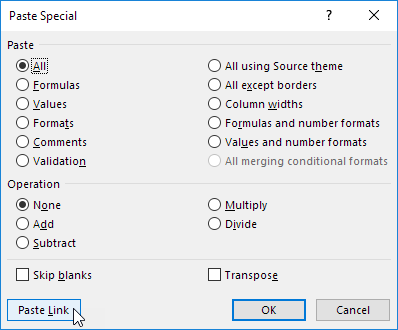
Ergebnis.
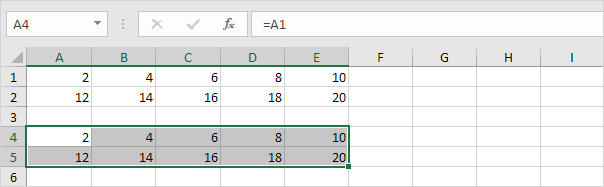
-
Der Bereich A4 wählen: E5 und alle Gleichheitszeichen mit xxx ersetzen.
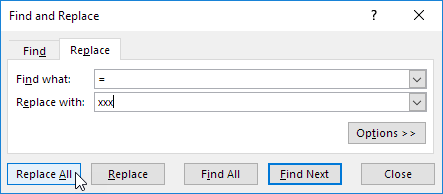
Ergebnis.
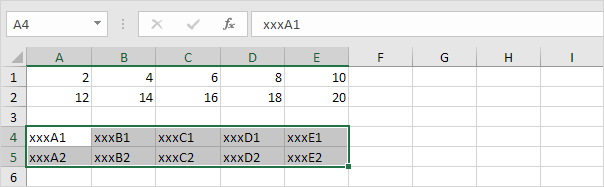
-
Verwenden Sie ‚einfügen Transpose‚ diese Daten zu übertragen.
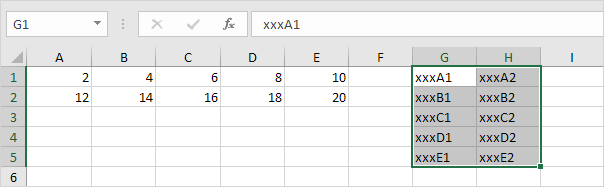
-
Den Bereich G1 wählen: H5 und alle Vorkommen von ‚xxx‘ mit gleichen Vorzeichen (das genaue Gegenteil von Schritt 6) ersetzen.
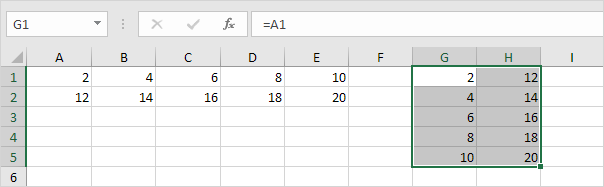
Hinweis: beispielsweise den Wert in Zelle C2 von 16 ändert bis 36. Der Wert in Zelle auch H3 von 16 bis 36 ändern